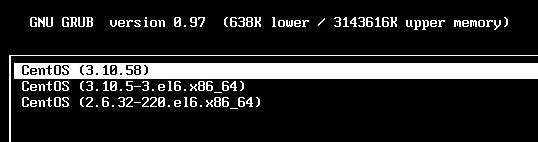CentOS升级内核教程
来源:互联网 发布:考勤机数据实时更新 编辑:程序博客网 时间:2024/06/04 19:58
转载自http://www.centoscn.com/CentOS/Intermediate/2015/0420/5222.html
本文适用于CentOS 6.4, CentOS 6.5,估计也适用于其他Linux发行版。
1. 准备工作
确认内核及版本信息
<code style="padding: 0px; margin: 0px;">[root<span class="hljs-variable" style="padding: 0px; margin: 0px; color: rgb(102, 0, 102);">@hostname</span> ~]<span class="hljs-comment" style="padding: 0px; margin: 0px; color: rgb(136, 0, 0);"># uname -r</span><span class="hljs-number" style="padding: 0px; margin: 0px; color: rgb(0, 102, 102);">2.6</span>.<span class="hljs-number" style="padding: 0px; margin: 0px; color: rgb(0, 102, 102);">32</span>-<span class="hljs-number" style="padding: 0px; margin: 0px; color: rgb(0, 102, 102);">220</span>.el6.x86_64[root<span class="hljs-variable" style="padding: 0px; margin: 0px; color: rgb(102, 0, 102);">@hostname</span> ~]<span class="hljs-comment" style="padding: 0px; margin: 0px; color: rgb(136, 0, 0);"># cat /etc/centos-release </span><span class="hljs-constant" style="padding: 0px; margin: 0px;">CentOS</span> release <span class="hljs-number" style="padding: 0px; margin: 0px; color: rgb(0, 102, 102);">6.5</span> (<span class="hljs-constant" style="padding: 0px; margin: 0px;">Final</span>)</code>
安装软件
编译安装新内核,依赖于开发环境和开发库
<code style="padding: 0px; margin: 0px;"><span class="hljs-preprocessor" style="padding: 0px; margin: 0px; color: rgb(68, 68, 68);"># yum grouplist <span class="hljs-comment" style="padding: 0px; margin: 0px;">//查看已经安装的和未安装的软件包组,来判断我们是否安装了相应的开发环境和开发库;</span></span><span class="hljs-preprocessor" style="padding: 0px; margin: 0px; color: rgb(68, 68, 68);"># yum groupinstall "Development Tools" <span class="hljs-comment" style="padding: 0px; margin: 0px;">//一般是安装这两个软件包组,这样做会确定你拥有编译时所需的一切工具</span></span><span class="hljs-preprocessor" style="padding: 0px; margin: 0px; color: rgb(68, 68, 68);"># yum install ncurses-devel <span class="hljs-comment" style="padding: 0px; margin: 0px;">//你必须这样才能让 make *config 这个指令正确地执行</span></span><span class="hljs-preprocessor" style="padding: 0px; margin: 0px; color: rgb(68, 68, 68);"># yum install qt-devel <span class="hljs-comment" style="padding: 0px; margin: 0px;">//如果你没有 X 环境,这一条可以不用</span></span><span class="hljs-preprocessor" style="padding: 0px; margin: 0px; color: rgb(68, 68, 68);"># yum install hmaccalc zlib-devel binutils-devel elfutils-libelf-devel <span class="hljs-comment" style="padding: 0px; margin: 0px;">//创建 CentOS-6 内核时需要它们</span></span></code>
如果当初安装系统是选择了Software workstation,上面的安装包几乎都已包含。
2. 编译内核
获取并解压内核源码,配置编译项
Linux内核版本有两种:稳定版和开发版 ,Linux内核版本号由3个数字组成:r.x.y
- r: 主版本号
- x: 次版本号,偶数表示稳定版本;奇数表示开发中版本。
- y: 修订版本号 , 表示修改的次数
去 http://www.kernel.org 首页,可以看到有stable, longterm等版本,longterm是比stable更稳定的版本,会长时间更新,因此我选择 3.10.58。
<code style="padding: 0px; margin: 0px;">[root<span class="hljs-variable" style="padding: 0px; margin: 0px; color: rgb(102, 0, 102);">@sean</span> ~]<span class="hljs-comment" style="padding: 0px; margin: 0px; color: rgb(136, 0, 0);">#</span></code>wget https://www.kernel.org/pub/linux/kernel/v3.x/linux-3.10.28.tar.xz
<code style="padding: 0px; margin: 0px;">[root<span class="hljs-variable" style="padding: 0px; margin: 0px; color: rgb(102, 0, 102);">@sean</span> ~]<span class="hljs-comment" style="padding: 0px; margin: 0px; color: rgb(136, 0, 0);"># tar -xf linux-3.10.58.tar.xz -C /usr/src/</span>[root<span class="hljs-variable" style="padding: 0px; margin: 0px; color: rgb(102, 0, 102);">@sean</span> ~]<span class="hljs-comment" style="padding: 0px; margin: 0px; color: rgb(136, 0, 0);"># cd /usr/src/linux-3.10.58/</span>[root<span class="hljs-variable" style="padding: 0px; margin: 0px; color: rgb(102, 0, 102);">@sean</span> linux-<span class="hljs-number" style="padding: 0px; margin: 0px; color: rgb(0, 102, 102);">3.10</span>.<span class="hljs-number" style="padding: 0px; margin: 0px; color: rgb(0, 102, 102);">58</span>]<span class="hljs-comment" style="padding: 0px; margin: 0px; color: rgb(136, 0, 0);"># cp /boot/config-2.6.32-220.el6.x86_64 .config</span></code>
我们在系统原有的内核配置文件的基础上建立新的编译选项,所以复制一份到当前目录下,命名为.config。接下来继续配置:
<code style="padding: 0px; margin: 0px;">[root<span class="hljs-variable" style="padding: 0px; margin: 0px; color: rgb(102, 0, 102);">@sean</span> linux-<span class="hljs-number" style="padding: 0px; margin: 0px; color: rgb(0, 102, 102);">3.10</span>.<span class="hljs-number" style="padding: 0px; margin: 0px; color: rgb(0, 102, 102);">58</span>]<span class="hljs-comment" style="padding: 0px; margin: 0px; color: rgb(136, 0, 0);"># sh -c 'yes "" | make oldconfig'</span> <span class="hljs-constant" style="padding: 0px; margin: 0px;">HOSTCC</span> scripts/basic/fixdep <span class="hljs-constant" style="padding: 0px; margin: 0px;">HOSTCC</span> scripts/kconfig/conf.o <span class="hljs-constant" style="padding: 0px; margin: 0px;">SHIPPED</span> scripts/kconfig/zconf.tab.c <span class="hljs-constant" style="padding: 0px; margin: 0px;">SHIPPED</span> scripts/kconfig/zconf.lex.c <span class="hljs-constant" style="padding: 0px; margin: 0px;">SHIPPED</span> scripts/kconfig/zconf.hash.c <span class="hljs-constant" style="padding: 0px; margin: 0px;">HOSTCC</span> scripts/kconfig/zconf.tab.o <span class="hljs-constant" style="padding: 0px; margin: 0px;">HOSTLD</span> scripts/kconfig/confscripts/kconfig/conf --oldconfig <span class="hljs-constant" style="padding: 0px; margin: 0px;">Kconfig</span>.<span class="hljs-symbol" style="padding: 0px; margin: 0px; color: rgb(0, 102, 102);">config:</span><span class="hljs-number" style="padding: 0px; margin: 0px; color: rgb(0, 102, 102);">555</span><span class="hljs-symbol" style="padding: 0px; margin: 0px; color: rgb(0, 102, 102);">:warning</span><span class="hljs-symbol" style="padding: 0px; margin: 0px; color: rgb(0, 102, 102);">:</span> symbol value <span class="hljs-string" style="padding: 0px; margin: 0px; color: rgb(0, 136, 0);">'m'</span> invalid <span class="hljs-keyword" style="padding: 0px; margin: 0px; color: rgb(0, 0, 136);">for</span> <span class="hljs-constant" style="padding: 0px; margin: 0px;">PCCARD_NONSTATIC</span>.<span class="hljs-symbol" style="padding: 0px; margin: 0px; color: rgb(0, 102, 102);">config:</span><span class="hljs-number" style="padding: 0px; margin: 0px; color: rgb(0, 102, 102);">2567</span><span class="hljs-symbol" style="padding: 0px; margin: 0px; color: rgb(0, 102, 102);">:warning</span><span class="hljs-symbol" style="padding: 0px; margin: 0px; color: rgb(0, 102, 102);">:</span> symbol value <span class="hljs-string" style="padding: 0px; margin: 0px; color: rgb(0, 136, 0);">'m'</span> invalid <span class="hljs-keyword" style="padding: 0px; margin: 0px; color: rgb(0, 0, 136);">for</span> <span class="hljs-constant" style="padding: 0px; margin: 0px;">MFD_WM8400</span>.<span class="hljs-symbol" style="padding: 0px; margin: 0px; color: rgb(0, 102, 102);">config:</span><span class="hljs-number" style="padding: 0px; margin: 0px; color: rgb(0, 102, 102);">2568</span><span class="hljs-symbol" style="padding: 0px; margin: 0px; color: rgb(0, 102, 102);">:warning</span><span class="hljs-symbol" style="padding: 0px; margin: 0px; color: rgb(0, 102, 102);">:</span> symbol value <span class="hljs-string" style="padding: 0px; margin: 0px; color: rgb(0, 136, 0);">'m'</span> invalid <span class="hljs-keyword" style="padding: 0px; margin: 0px; color: rgb(0, 0, 136);">for</span> <span class="hljs-constant" style="padding: 0px; margin: 0px;">MFD_WM831X</span>.<span class="hljs-symbol" style="padding: 0px; margin: 0px; color: rgb(0, 102, 102);">config:</span><span class="hljs-number" style="padding: 0px; margin: 0px; color: rgb(0, 102, 102);">2569</span><span class="hljs-symbol" style="padding: 0px; margin: 0px; color: rgb(0, 102, 102);">:warning</span><span class="hljs-symbol" style="padding: 0px; margin: 0px; color: rgb(0, 102, 102);">:</span> symbol value <span class="hljs-string" style="padding: 0px; margin: 0px; color: rgb(0, 136, 0);">'m'</span> invalid <span class="hljs-keyword" style="padding: 0px; margin: 0px; color: rgb(0, 0, 136);">for</span> <span class="hljs-constant" style="padding: 0px; margin: 0px;">MFD_WM8350</span>.<span class="hljs-symbol" style="padding: 0px; margin: 0px; color: rgb(0, 102, 102);">config:</span><span class="hljs-number" style="padding: 0px; margin: 0px; color: rgb(0, 102, 102);">2582</span><span class="hljs-symbol" style="padding: 0px; margin: 0px; color: rgb(0, 102, 102);">:warning</span><span class="hljs-symbol" style="padding: 0px; margin: 0px; color: rgb(0, 102, 102);">:</span> symbol value <span class="hljs-string" style="padding: 0px; margin: 0px; color: rgb(0, 136, 0);">'m'</span> invalid <span class="hljs-keyword" style="padding: 0px; margin: 0px; color: rgb(0, 0, 136);">for</span> <span class="hljs-constant" style="padding: 0px; margin: 0px;">MFD_WM8350_I2C</span>.<span class="hljs-symbol" style="padding: 0px; margin: 0px; color: rgb(0, 102, 102);">config:</span><span class="hljs-number" style="padding: 0px; margin: 0px; color: rgb(0, 102, 102);">2584</span><span class="hljs-symbol" style="padding: 0px; margin: 0px; color: rgb(0, 102, 102);">:warning</span><span class="hljs-symbol" style="padding: 0px; margin: 0px; color: rgb(0, 102, 102);">:</span> symbol value <span class="hljs-string" style="padding: 0px; margin: 0px; color: rgb(0, 136, 0);">'m'</span> invalid <span class="hljs-keyword" style="padding: 0px; margin: 0px; color: rgb(0, 0, 136);">for</span> <span class="hljs-constant" style="padding: 0px; margin: 0px;">AB3100_CORE</span>.<span class="hljs-symbol" style="padding: 0px; margin: 0px; color: rgb(0, 102, 102);">config:</span><span class="hljs-number" style="padding: 0px; margin: 0px; color: rgb(0, 102, 102);">3502</span><span class="hljs-symbol" style="padding: 0px; margin: 0px; color: rgb(0, 102, 102);">:warning</span><span class="hljs-symbol" style="padding: 0px; margin: 0px; color: rgb(0, 102, 102);">:</span> symbol value <span class="hljs-string" style="padding: 0px; margin: 0px; color: rgb(0, 136, 0);">'m'</span> invalid <span class="hljs-keyword" style="padding: 0px; margin: 0px; color: rgb(0, 0, 136);">for</span> <span class="hljs-constant" style="padding: 0px; margin: 0px;">MMC_RICOH_MMC</span>** <span class="hljs-constant" style="padding: 0px; margin: 0px;">Restart</span> config...*** <span class="hljs-constant" style="padding: 0px; margin: 0px;">General</span> setup*... ...<span class="hljs-constant" style="padding: 0px; margin: 0px;">XZ</span> decompressor tester (<span class="hljs-constant" style="padding: 0px; margin: 0px;">XZ_DEC_TEST</span>) [<span class="hljs-constant" style="padding: 0px; margin: 0px;">N</span>/m/y/?] (<span class="hljs-constant" style="padding: 0px; margin: 0px;">NEW</span>) <span class="hljs-constant" style="padding: 0px; margin: 0px;">Averaging</span> functions (<span class="hljs-constant" style="padding: 0px; margin: 0px;">AVERAGE</span>) [<span class="hljs-constant" style="padding: 0px; margin: 0px;">Y</span>/?] (<span class="hljs-constant" style="padding: 0px; margin: 0px;">NEW</span>) y<span class="hljs-constant" style="padding: 0px; margin: 0px;">CORDIC</span> algorithm (<span class="hljs-constant" style="padding: 0px; margin: 0px;">CORDIC</span>) [<span class="hljs-constant" style="padding: 0px; margin: 0px;">N</span>/m/y/?] (<span class="hljs-constant" style="padding: 0px; margin: 0px;">NEW</span>) <span class="hljs-constant" style="padding: 0px; margin: 0px;">JEDEC</span> <span class="hljs-constant" style="padding: 0px; margin: 0px;">DDR</span> data (<span class="hljs-constant" style="padding: 0px; margin: 0px;">DDR</span>) [<span class="hljs-constant" style="padding: 0px; margin: 0px;">N</span>/y/?] (<span class="hljs-constant" style="padding: 0px; margin: 0px;">NEW</span>) <span class="hljs-comment" style="padding: 0px; margin: 0px; color: rgb(136, 0, 0);">#</span><span class="hljs-comment" style="padding: 0px; margin: 0px; color: rgb(136, 0, 0);"># configuration written to .config</span></code>
make oldconfig会读取当前目录下的.config文件,在.config文件里没有找到的选项则提示用户填写,然后备份.config文件为.config.old,并生成新的.config文件,参考http://stackoverflow.com/questions/4178526/what-does-make-oldconfig-do-exactly-linux-kernel-makefile
有的文档里介绍使用make memuconfig,它便是根据需要定制模块,类似界面如下:(在此不需要)
开始编译
<code style="padding: 0px; margin: 0px;">[root<span class="hljs-variable" style="padding: 0px; margin: 0px; color: rgb(102, 0, 102);">@sean</span> linux-<span class="hljs-number" style="padding: 0px; margin: 0px; color: rgb(0, 102, 102);">3.10</span>.<span class="hljs-number" style="padding: 0px; margin: 0px; color: rgb(0, 102, 102);">58</span>]<span class="hljs-comment" style="padding: 0px; margin: 0px; color: rgb(136, 0, 0);"># make -j4 bzImage //生成内核文件</span>[root<span class="hljs-variable" style="padding: 0px; margin: 0px; color: rgb(102, 0, 102);">@sean</span> linux-<span class="hljs-number" style="padding: 0px; margin: 0px; color: rgb(0, 102, 102);">3.10</span>.<span class="hljs-number" style="padding: 0px; margin: 0px; color: rgb(0, 102, 102);">58</span>]<span class="hljs-comment" style="padding: 0px; margin: 0px; color: rgb(136, 0, 0);"># make -j4 modules //编译模块</span>[root<span class="hljs-variable" style="padding: 0px; margin: 0px; color: rgb(102, 0, 102);">@sean</span> linux-<span class="hljs-number" style="padding: 0px; margin: 0px; color: rgb(0, 102, 102);">3.10</span>.<span class="hljs-number" style="padding: 0px; margin: 0px; color: rgb(0, 102, 102);">58</span>]<span class="hljs-comment" style="padding: 0px; margin: 0px; color: rgb(136, 0, 0);"># make -j4 modules_install //编译安装模块</span></code>
-j后面的数字是线程数,用于加快编译速度,一般的经验是,逻辑CPU,就填写那个数字,例如有8核,则为-j8。(modules部分耗时30多分钟)
安装
[root@sean linux-3.10.58]# make install
实际运行到这一步时,出现ERROR: modinfo: could not find module vmware_balloon,但是不影响内核安装,是由于vsphere需要的模块没有编译,要避免这个问题,需要在make之前时修改.config文件,加入
HYPERVISOR_GUEST=yCONFIG_VMWARE_BALLOON=m
(这一部分比较容易出问题,参考下文异常部分)
修改grub引导,重启
安装完成后,需要修改Grub引导顺序,让新安装的内核作为默认内核。
编辑 grub.conf文件,
<code style="padding: 0px; margin: 0px;">vi /etc/grub.conf<span class="hljs-comment" style="padding: 0px; margin: 0px; color: rgb(136, 0, 0);">#boot=/dev/sda</span><span class="hljs-constant" style="padding: 0px; margin: 0px;">default</span>=0<span class="hljs-constant" style="padding: 0px; margin: 0px;">timeout</span>=5<span class="hljs-constant" style="padding: 0px; margin: 0px;">splashimage</span>=(hd0,0)/grub/splash.xpm.gzhiddenmenutitle CentOS (3.10.58) root (hd0,0)...</code>
数一下刚刚新安装的内核在哪个位置,从0开始,然后设置default为那个数字,一般新安装的内核在第一个位置,所以设置default=0。
重启reboot:
确认当内核版本
<code style="padding: 0px; margin: 0px;">[root<span class="hljs-variable" style="padding: 0px; margin: 0px; color: rgb(102, 0, 102);">@sean</span> ~]<span class="hljs-comment" style="padding: 0px; margin: 0px; color: rgb(136, 0, 0);"># uname -r</span><span class="hljs-number" style="padding: 0px; margin: 0px; color: rgb(0, 102, 102);">3.10</span>.<span class="hljs-number" style="padding: 0px; margin: 0px; color: rgb(0, 102, 102);">58</span></code>
升级内核成功!
3. 异常
编译失败(如缺少依赖包)
可以先清除,再重新编译:
<code style="padding: 0px; margin: 0px;"><span class="hljs-comment" style="padding: 0px; margin: 0px; color: rgb(136, 0, 0);"># make mrproper #完成或者安装过程出错,可以清理上次编译的现场</span><span class="hljs-comment" style="padding: 0px; margin: 0px; color: rgb(136, 0, 0);"># make clean</span></code>
在vmware虚拟机上编译,出现类似下面的错误
<code style="padding: 0px; margin: 0px;">[root<span class="hljs-variable" style="padding: 0px; margin: 0px; color: rgb(102, 0, 102);">@sean</span> linux-<span class="hljs-number" style="padding: 0px; margin: 0px; color: rgb(0, 102, 102);">3.10</span>.<span class="hljs-number" style="padding: 0px; margin: 0px; color: rgb(0, 102, 102);">58</span>]<span class="hljs-comment" style="padding: 0px; margin: 0px; color: rgb(136, 0, 0);"># make install </span>sh /usr/src/linux-<span class="hljs-number" style="padding: 0px; margin: 0px; color: rgb(0, 102, 102);">3.10</span>.<span class="hljs-number" style="padding: 0px; margin: 0px; color: rgb(0, 102, 102);">58</span>/arch/x86/boot/install.sh <span class="hljs-number" style="padding: 0px; margin: 0px; color: rgb(0, 102, 102);">3.10</span>.<span class="hljs-number" style="padding: 0px; margin: 0px; color: rgb(0, 102, 102);">58</span> arch/x86/boot/bzImage \ <span class="hljs-constant" style="padding: 0px; margin: 0px;">System</span>.map <span class="hljs-string" style="padding: 0px; margin: 0px; color: rgb(0, 136, 0);">"/boot"</span><span class="hljs-constant" style="padding: 0px; margin: 0px;">ERROR</span><span class="hljs-symbol" style="padding: 0px; margin: 0px; color: rgb(0, 102, 102);">:</span> <span class="hljs-symbol" style="padding: 0px; margin: 0px; color: rgb(0, 102, 102);">modinfo:</span> could <span class="hljs-keyword" style="padding: 0px; margin: 0px; color: rgb(0, 0, 136);">not</span> find <span class="hljs-class" style="padding: 0px; margin: 0px;"><span class="hljs-keyword" style="padding: 0px; margin: 0px; color: rgb(0, 0, 136);">module</span> <span class="hljs-title" style="padding: 0px; margin: 0px; color: rgb(102, 0, 102);">vmware_balloon</span></span></code>
可以忽略,如果你有强迫症的话,尝试以下办法:
要在vmware上需要安装VMWARE_BALLOON,可直接修改.config文件,但如果vi直接加入CONFIG_VMWARE_BALLOON=m依然是没有效果的,因为它依赖于HYPERVISOR_GUEST=y。如果你不知道这层依赖关系,通过make menuconfig后,Device Drivers -> MISC devices 下是找不到VMware Balloon Driver的。(手动vi .config修改HYPERVISOR_GUEST后,便可以找到这一项),另外,无论是通过make menuconfig或直接vi .config,最后都要运行sh -c 'yes "" | make oldconfig'一次得到最终的编译配置选项。
然后,考虑到vmware_balloon可能在这个版本里已更名为vmw_balloon,通过下面的方法保险起见:
<code style="padding: 0px; margin: 0px;"><span class="hljs-comment" style="padding: 0px; margin: 0px; color: rgb(136, 0, 0);"># cd /lib/modules/3.10.58/kernel/drivers/misc/</span><span class="hljs-comment" style="padding: 0px; margin: 0px; color: rgb(136, 0, 0);"># ln -s vmw_balloon.ko vmware_balloon.ko #建立软连接</span></code>
其实,针对安装docker的内核编译环境,最明智的选择是使用sciurus帮我们配置好的.config文件。
也建议在make bzImage之前,运行脚本check-config.sh检查当前内核运行docker所缺失的模块。
当提示缺少其他module时如NF_NAT_IPV4时,也可以通过上面的方法解决,然后重新编译。
- CentOS升级内核教程
- CentOS 6.5 升级内核的教程
- CentOS-6.5在线安装docker-1.7教程(升级内核)
- CentOS-6.5在线安装docker-1.7教程(升级内核)
- linux 内核升级 centos
- linux 内核升级 centos
- CentOS 升级内核
- CentOS内核升级
- CentOS 6.5 升级内核
- CentOS 6.3 升级内核 ..
- centos 升级内核
- CentOS/Linux 升级内核
- CentOS 7升级内核
- CentOS yum升级内核
- centos内核升级
- centos内核升级步骤
- CentOS升级内核
- centOS升级内核
- mac安装redis详细步骤
- Javascript详解一
- 把异常转换为字符串
- android消息处理机制原理解析
- 基于STM32和SIM900A的无线通信模块设计
- CentOS升级内核教程
- HDU-1020
- java中equals与==的区别
- css postion 理解 absolute 和fixed的区别
- 树莓派3B 内核编译
- 温故而知新——JavaSE高级
- Java 自动装箱与拆箱(Autoboxing and unboxing)
- Linux查看日志命令
- 实现页面跳转后,原页面弹窗且不让后页面失去焦点-javascript函数执行顺序问题